Jautājums
Problēma: kā labot, vai sistēmā Windows trūkst SearchUI.exe?
Sveiki. Manā datorā trūkst SearchUI.exe, un es nezinu, kas man jādara, jo nevaru piekļūt meklēšanas funkcijai savā Windows 10. Noklikšķināšana uz uzdevumjoslas un rakstīšanas sākšana nedarbojas vispār. Es domāju, ka tas ir izplatīts, bet es atrodu tikai sūdzības, bet ne risinājumus tiešsaistē. Palīdzi man
Atrisināta atbilde
SearchUI.exe, kas trūkst Windows problēmai, ir problēma, kas izraisa meklēšanas funkcijas pazušanu. Cilvēki bieži ziņo
[1] problēma, un daži ātrie labojumi var ietvert procesa restartēšanu, izmantojot uzdevumu pārvaldnieku, taču problēma šādā veidā netiek atrisināta. It īpaši, ja SearchUI.exe nav atrasts.Dažreiz šāda faila kļūme var izraisīt problēmas ar Cortana un mikrofona problēmas, kā arī izraisīt nopietnas problēmas, kas neļauj lietotājiem pareizi izmantot iekārtas. SearchUI.exe trūkstošā problēma ir saistīta ar meklēšanu vai Cortana, tāpēc lietotājiem ir grūti izmantot datorus, taču šīs problēmas noteikti nav saistītas ar Windows OS kļūdām vai pat ļaunprātīgas programmatūra.[2]
Lai gan problēmai nav īpašu problēmu un vispārēju iemeslu, sistēmā Windows ir iespējams labot trūkstošo SearchUI.exe. Risinājums ir atkarīgs no konkrētā incidenta, par kuru lietotājs ziņo. Fails var pārstāt darboties, tikt apturēts vai vienkārši nevar atrast OS vai jūs kā lietotājs.
Šīs ir izplatītākās problēmas, par kurām lietotāji raksta tiešsaistes forumos[3]:
- SearchUI.exe pārstāja darboties vai nereaģē.
- SearchUI.exe aizturēšana ir problēma, ko izraisa trešās puses pretvīrusu rīka iejaukšanās, tāpēc, atspējojot programmu, problēma tiek atrisināta.
- SearchUI.exe lietojumprogrammas uzkaras ir problēma, kas varētu būt saistīta ar citām programmām un saderības problēmām.
- SearchUI.exe avārija ir problēma, kas izraisa datora avārijas, un, lai novērstu šo problēmu, lietotājiem, iespējams, būs jāizveido jauns konts vai lietotājs.
- SearchUI.exe lietojumprogrammas kļūda ir īpaša problēma, ja ar šo failu saistītā kļūda ir tieši saistīta ar programmu. Tāpēc jaunākie programmas vai OS atjauninājumi var novērst problēmu.
SearchUI.exe faila trūkums operētājsistēmā Windows, iespējams, ir saistīts ar trūkstošiem vai bojātiem failiem, tāpēc problēmas novēršana var ietvert failu labošanu. Varat atjaunot sistēmas failus, reģistra ierakstus, DLL un citus elementus, izmantojot ReimageMac veļas mašīna X9 vai līdzīga programma. Noteikti veiciet skenēšanu, izmantojot šāda veida lietojumprogrammu, un novērsiet iespējamos kļūdas cēloņus. Pēc tam varat pāriet ar manuāliem risinājumiem.
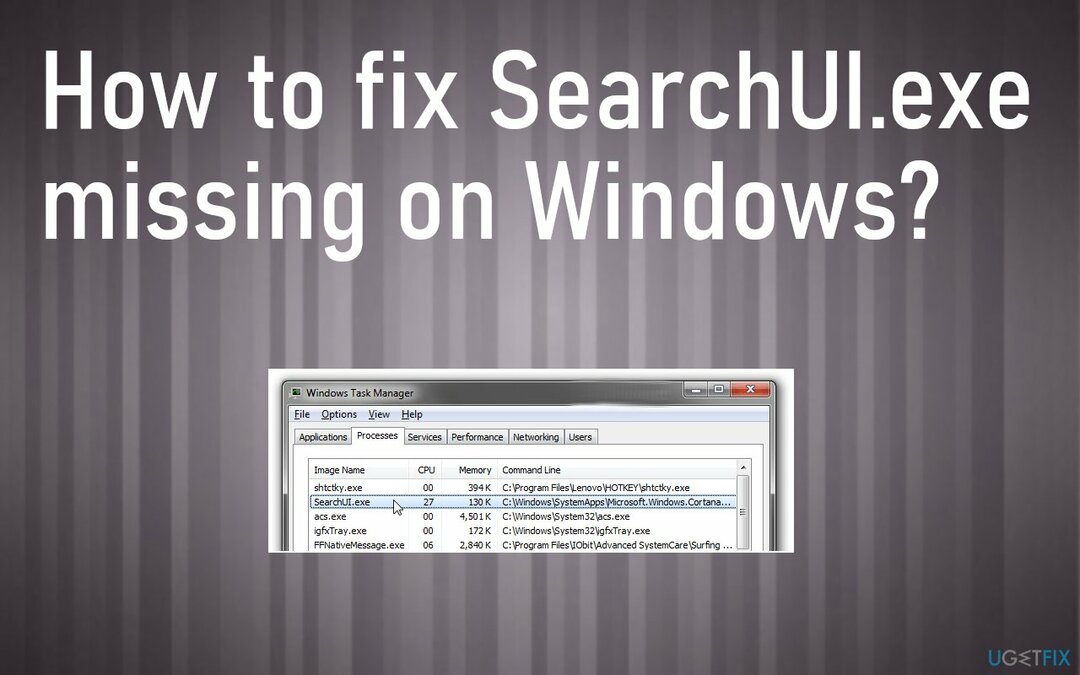
#1. Pārbaudiet OS atjauninājumus
Lai labotu bojātu sistēmu, jums ir jāiegādājas licencēta versija Reimage Reimage.
- Klikšķis Win atslēga un tips Windows atjaunināšana.
- Klikšķiniet uz Windows atjaunināšana no meklēšanas rezultātiem un pēc tam atlasiet Atjaunināt vēsturi.
- Tagad jums vajadzētu redzēt atjauninājumu sarakstu un statusu, t.i., neizdevās instalēt vai veiksmīgi instalēts.
- Varat instalēt jaunāko atjauninājumu vai to, kuru neizdevās instalēt iepriekš.
#2. Izveidojiet jaunu lietotāja kontu, lai labotu trūkstošo SearchUI.exe operētājsistēmā Windows
Lai labotu bojātu sistēmu, jums ir jāiegādājas licencēta versija Reimage Reimage.
- Iet uz Iestatījumi un atrodiet Konti.
- Izvēlieties Ģimene un citi cilvēki.
- Izvēlieties Pievienojiet šim datoram kādu citu.
- Izvēlieties Man nav šīs personas pierakstīšanās informācijas.
- Izvēlieties opciju Pievienojiet lietotāju bez konta.
- Ievadiet nosaukumu un turpiniet ar Tālāk.
#3. Problēmu novēršana
Lai labotu bojātu sistēmu, jums ir jāiegādājas licencēta versija Reimage Reimage.
- Atveriet Windows iestatījumus, nospiežot Windows + Iun noklikšķiniet uz Atjaunināšana un drošība.
- Saskaņā Atjaunināšana un drošība noklikšķiniet uz lapas Problēmu novēršana no kreisās puses.
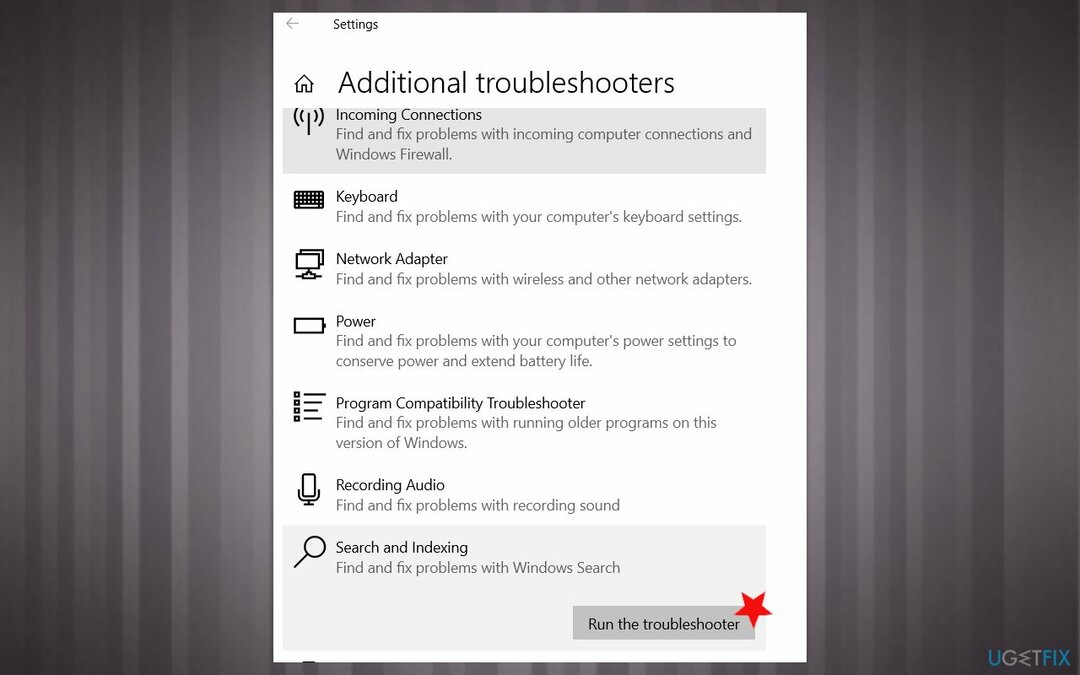
- Klikšķiniet uz Papildu problēmu novēršanas rīki un meklēt Meklēšana un indeksēšana un noklikšķiniet uz tā.
- Palaidiet problēmu risinātāju.
#4. Dzēst viesabonēšanas profilu
Lai labotu bojātu sistēmu, jums ir jāiegādājas licencēta versija Reimage Reimage.
- Atveriet Skrien lodziņu, nospiežot Uzvarēt un R atslēgas.
- Tips kontrole un sit Ievadiet.
- Kad iekšā Vadības panelis atrast Sistēma.
- Klikšķis Papildu sistēmas iestatījumi reiz tur.
- Atverot sistēmas rekvizītus, noklikšķiniet uz Iestatījumi zem Lietotāju profili.
- Izvēlieties domēna profilu un izvēlieties dzēst.
- Pēc tam jums jāsazinās ar domēna administratoru un jālūdz viņam pārdēvēt jūsu viesabonēšanas profilu vai to izdzēst. Kad tas ir izdarīts, problēma ir jāatrisina.
#5. Veiciet tīru sāknēšanu, lai labotu trūkstošo SearchUI.exe operētājsistēmā Windows
Lai labotu bojātu sistēmu, jums ir jāiegādājas licencēta versija Reimage Reimage.
- Klikšķiniet uz Win taustiņš + R un tips msconfig lodziņā Palaist.
- Nospiediet OK.
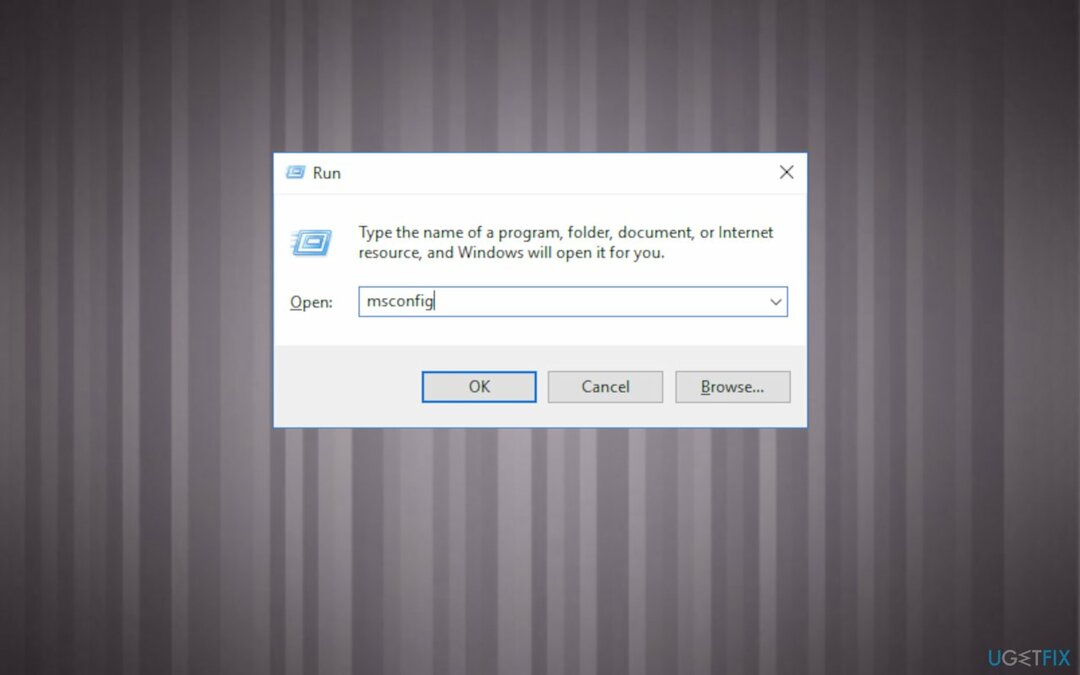
- Reiz Sistēmas konfigurācija atveras logs, izvēlieties Pakalpojumi cilne.
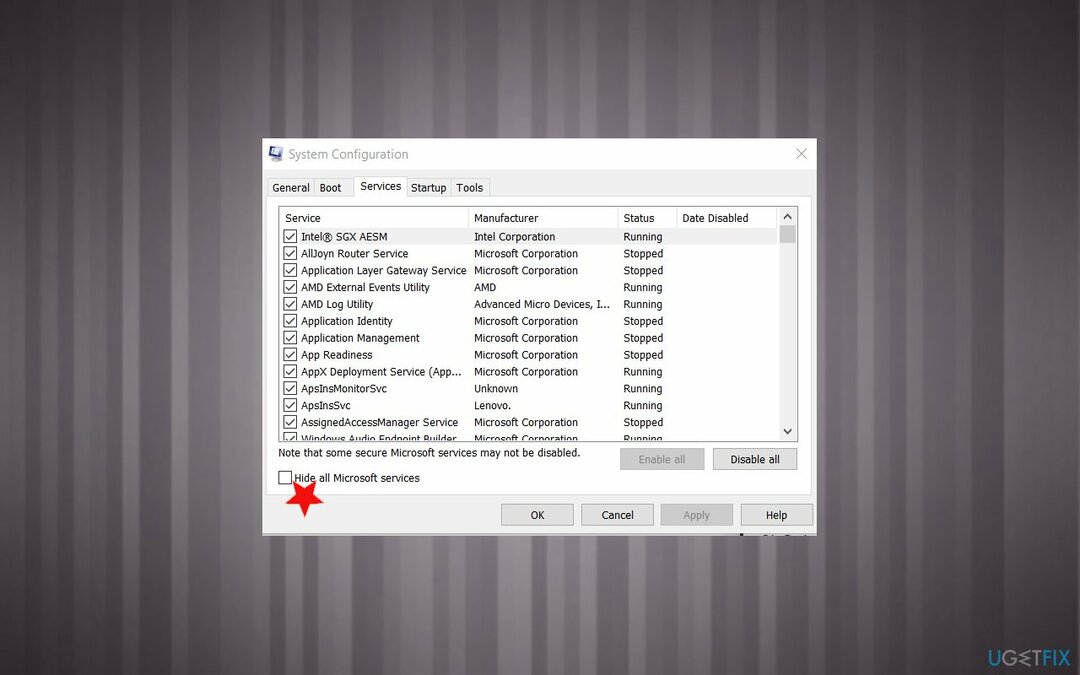
- Ievietojiet ķeksīti blakus Slēpt visus Microsoft pakalpojumus lodziņu un pēc tam atlasiet Atspējot visu.
- Pēc tam noklikšķiniet uz Atvērt uzdevumu pārvaldnieku.
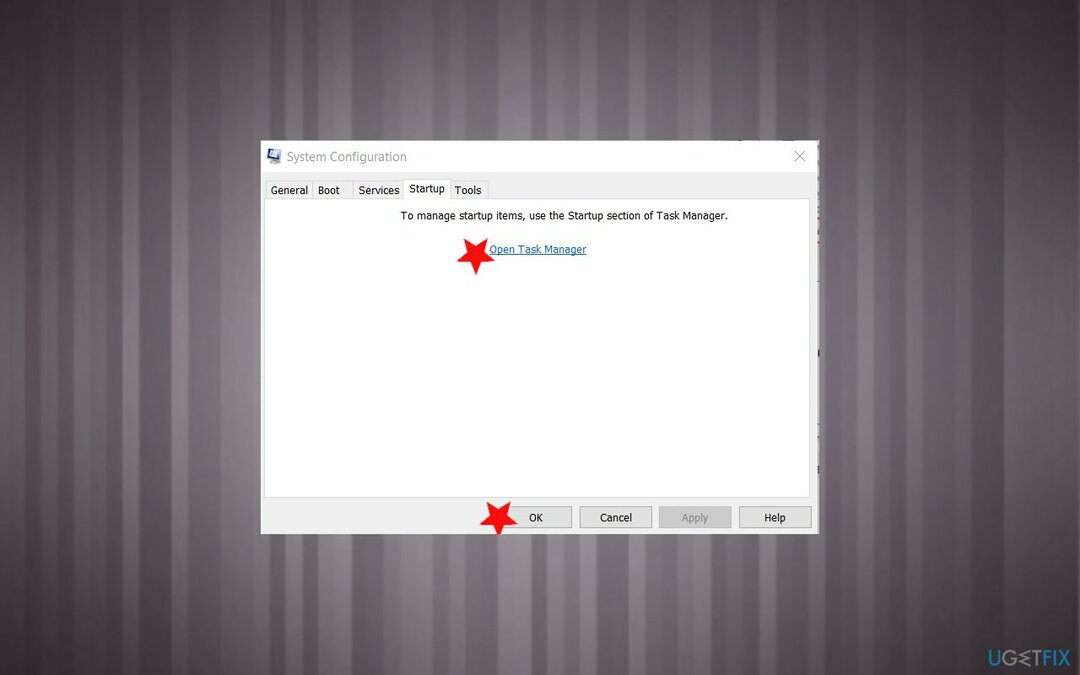
- Atvērt Uzsākt un atspējojiet visas programmas, kas ir iestatītas automātiskai sāknēšanai kopā ar Windows sistēmu.
- Restartējiet datoru.
Automātiski izlabojiet kļūdas
ugetfix.com komanda cenšas darīt visu iespējamo, lai palīdzētu lietotājiem atrast labākos risinājumus kļūdu novēršanai. Ja nevēlaties cīnīties ar manuālām remonta metodēm, lūdzu, izmantojiet automātisko programmatūru. Visus ieteiktos produktus ir pārbaudījuši un apstiprinājuši mūsu profesionāļi. Tālāk ir norādīti rīki, kurus varat izmantot kļūdas labošanai.
Piedāvājums
dari to tagad!
Lejupielādēt FixLaime
Garantija
dari to tagad!
Lejupielādēt FixLaime
Garantija
Ja jums neizdevās novērst kļūdu, izmantojot Reimage, sazinieties ar mūsu atbalsta komandu, lai saņemtu palīdzību. Lūdzu, dariet mums zināmu visu informāciju, kas, jūsuprāt, mums būtu jāzina par jūsu problēmu.
Šajā patentētajā labošanas procesā tiek izmantota 25 miljonu komponentu datubāze, kas var aizstāt jebkuru bojātu vai trūkstošu failu lietotāja datorā.
Lai labotu bojātu sistēmu, jums ir jāiegādājas licencēta versija Reimage ļaunprātīgas programmatūras noņemšanas rīks.

Piekļūstiet ģeogrāfiski ierobežotam video saturam, izmantojot VPN
Privāta piekļuve internetam ir VPN, kas var novērst jūsu interneta pakalpojumu sniedzēju valdība, un trešās puses no jūsu tiešsaistes izsekošanas un ļauj jums palikt pilnīgi anonīmam. Programmatūra nodrošina īpašus serverus straumēšanai un straumēšanai, nodrošinot optimālu veiktspēju un nepalēninot darbību. Varat arī apiet ģeogrāfiskos ierobežojumus un skatīt tādus pakalpojumus kā Netflix, BBC, Disney+ un citus populārus straumēšanas pakalpojumus bez ierobežojumiem neatkarīgi no jūsu atrašanās vietas.
Nemaksājiet izspiedējvīrusu autoriem — izmantojiet alternatīvas datu atkopšanas iespējas
Ļaunprātīgas programmatūras uzbrukumi, jo īpaši izspiedējprogrammatūra, neapšaubāmi rada vislielāko apdraudējumu jūsu attēliem, videoklipiem, darba vai skolas failiem. Tā kā kibernoziedznieki datu bloķēšanai izmanto spēcīgu šifrēšanas algoritmu, to vairs nevar izmantot, kamēr nav samaksāta izpirkuma maksa bitkoinā. Tā vietā, lai maksātu hakeriem, vispirms jāmēģina izmantot alternatīvu atveseļošanās metodes, kas varētu palīdzēt atgūt vismaz daļu zaudēto datu. Pretējā gadījumā jūs varat arī zaudēt savu naudu kopā ar failiem. Viens no labākajiem rīkiem, kas varētu atjaunot vismaz dažus šifrētos failus - Data Recovery Pro.
Lasiet citās valodās
• Deutsch